विज्ञापन
उबंटू सिस्टम पैनल (यूएसपी) एक कॉन्फ़िगर करने योग्य सूक्ति लांचर है जिसे आप विभिन्न अनुप्रयोगों और स्थानों पर त्वरित और आसान पहुंच के लिए अपने उबंटू (और गनोम पर आधारित अन्य लिनक्स डिस्ट्रोस) में जोड़ सकते हैं।
जब खोला जाता है, तो यह आपके कंप्यूटर के बारे में विभिन्न जानकारी वाली एक विस्तृत विंडो प्रदर्शित करता है। आप आसानी से अपने पसंदीदा अनुप्रयोगों / स्थानों में शॉर्टकट जोड़ सकते हैं, अपने सिस्टम संसाधनों के बारे में जानकारी प्राप्त कर सकते हैं या इसमें अक्सर उपयोग किए जाने वाले उपकरण (जैसे कि कैलकुलेटर या अनुस्मारक) शामिल कर सकते हैं। आप या तो मौजूदा मेनू बार के प्रतिस्थापन के रूप में इसका उपयोग कर सकते हैं, या चीजों को तेजी से करने में मदद करने के लिए एक अतिरिक्त उपकरण के रूप में।
यूएसपी के डिफ़ॉल्ट कॉन्फ़िगरेशन में एक उपयोगकर्ता जानकारी फलक, सिस्टम प्रबंधन फलक, अनुप्रयोग फलक और हाल के दस्तावेज़ फलक शामिल हैं। सिस्टम प्रबंधन फलक आपको सिनैप्टिक पैकेज मैनेजर और कंट्रोल सेंटर तक त्वरित पहुँच प्रदान करता है जिसमें सिस्टम कॉन्फ़िगरेशन के सभी विकल्प होते हैं।
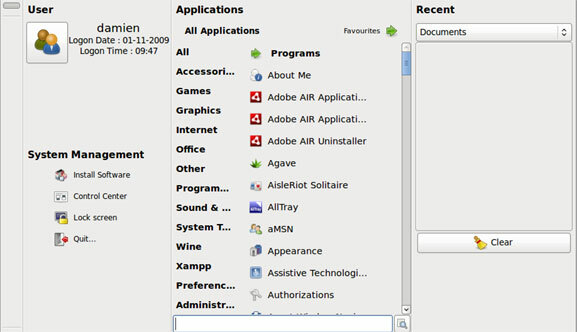
यूएसपी में आइटम जोड़ने / कॉन्फ़िगर करने के लिए, आपको सबसे पहले माउस को राइट-क्लिक करना होगा और फिर प्रेफरेंस पर जाना होगा। प्राथमिकताएं विंडो में कई विकल्प हैं जिनका उपयोग आप यूएसपी को अपनी पसंद के अनुसार कॉन्फ़िगर करने के लिए कर सकते हैं।

प्राथमिकताएं विंडो के मुख्य टैब में यूएसपी के लिए अधिकांश यूआई कॉन्फ़िगरेशन शामिल हैं। यह वह जगह भी है जहां आप मुख्य डिस्प्ले विंडो में अतिरिक्त आइटम / प्लगइन्स जोड़ सकते हैं। यूएसपी अपनी कार्यक्षमता को बढ़ाने के लिए प्लगइन्स के उपयोग का समर्थन करता है। इंस्टॉलेशन पैकेज तृतीय-पक्ष प्लगइन्स के एक सेट के साथ आता है जिसे आप तुरंत उपयोग कर सकते हैं। इन प्लगइन्स में एक कैलकुलेटर, एक कैलेंडर, एक अनुस्मारक, फ़ायरफ़ॉक्स बुकमार्क, सिस्टम संसाधन, और कई अन्य उपयोगी सामान शामिल हैं।
नीचे दी गई छवि यूएसपी के लिए उपलब्ध प्लगइन्स की सूची दिखाती है।
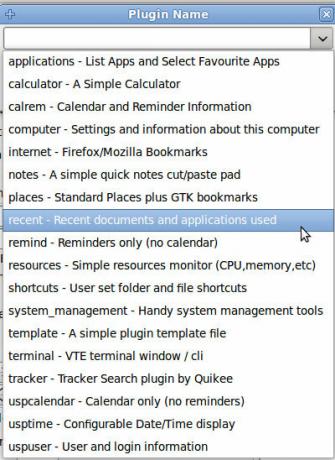
कार्यक्षमता के अलावा, यूएसपी आपको इसे थीम और सुशोभित करने की भी अनुमति देता है। यह Gnome प्रणाली के समान GTK थीम का उपयोग करता है, जिसका अर्थ है कि आप अपने पसंदीदा विषय के लिए gnome-look देख सकते हैं और अपने USP पर इसका उपयोग कर सकते हैं।
विषय को स्थापित करने के लिए, आपको पहले इसे अपने उबंटू पर स्थापित करना होगा प्रणाली> वरीयताएँ-> प्रकटन मुख्य मेनू पर), फिर USP की प्राथमिकताएं विंडो पर थीम का नाम निर्दिष्ट करें।
यूएसपी पर जीटीके के कुछ विषयों के स्क्रीनशॉट यहां दिए गए हैं (ध्यान दें कि आप अपने सिस्टम विषय को बदलने के बिना यूएसपी में जीटीके विषय को लागू कर सकते हैं)।

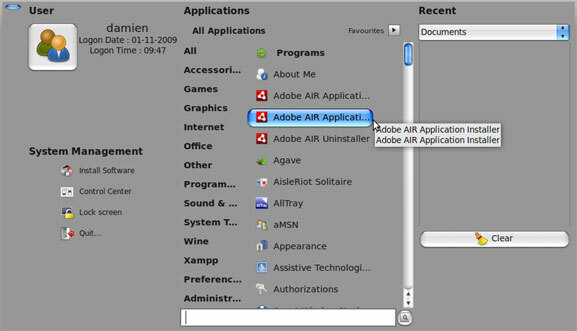
उबंटू-सिस्टम-पैनल की स्थापना
उबंटू रिपॉजिटरी में यूएसपी नहीं मिला है। आपको डेवलपर की साइट से कोड को पकड़ना होगा और इसे मैन्युअल रूप से इंस्टॉल करना होगा। सौभाग्य से, स्थापना प्रक्रिया बहुत मुश्किल नहीं है।
सबसे पहले, आपको तोड़फोड़ को स्थापित करना होगा और इसका उपयोग अपने कंप्यूटर पर यूएसपी के नवीनतम संस्करण को डाउनलोड करने के लिए करना होगा। अपने टर्मिनल में, लाइन से लाइन टाइप करें:
sudo apt-get install तोड़फोड़
svn चेकआउट https://ubuntu-system-panel.googlecode.com/svn/trunk/ ubuntu-प्रणाली पैनल
सीडी ubuntu-system-panel
./usp_update नए सिरे से स्थापित करें
यदि आप 64 बिट मशीन चला रहे हैं, तो यह अतिरिक्त कमांड चलाएँ:
सुडो cp /usr/lib/python2.4/site-packages/usp/plugins/_keybind64.so _keybinder.so
बस। अपने पैनल पर यूएसपी रखने के लिए, पहले अपने पैनल को रिफ्रेश करें
किलॉल गनोम-पैनल
शीर्ष पैनल पर अपने माउस को राइट-क्लिक करें और चुनें पैनल में जोड़ें. Ubuntu सिस्टम पैनल को खोजने के लिए सूची को नीचे स्क्रॉल करें। चयन करें और इसे पैनल में जोड़ें।
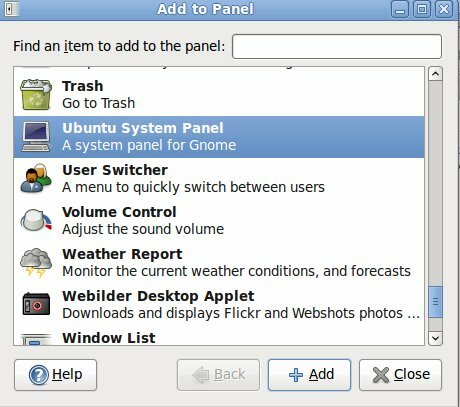
स्थापना रद्द करने के लिए, बस निम्नलिखित कमांड का उपयोग करें:
सीडी ubuntu-system-panel
./usp_update पूर्ण स्थापना रद्द करें
अपने उबंटू (लिनक्स) में प्रयोज्य में सुधार के लिए आप किन अन्य तरीकों का उपयोग करते हैं? कोई अच्छा वैकल्पिक सूक्ति एप्लिकेशन लॉन्चर?
छवि क्रेडिट: pinguin_os [टूटा हुआ URL हटाया गया]
डेमियन ओह एक ऑल-आउट टेक्नोलॉजी गीक है जो जीवन को आसान बनाने के लिए विभिन्न ऑपरेटिंग सिस्टम को ट्विक और हैक करना पसंद करता है। MakeTechEasier.com पर अपने ब्लॉग की जाँच करें जहाँ वह सभी युक्तियों, ट्रिक्स और ट्यूटोरियल्स को साझा करता है।

